Google広告への出稿で得られた成果をより活用するために、「レポート」機能を使いこなしましょう。この記事では、Google広告レポートで押さえるべきポイントやレポートの作成方法、活用事例などを、初心者の方にもわかりやすく解説していきます。
成果の出ないリスティング広告にお困りではないですか?
タガタメならストレスのないコミュニケーションと精度の高い施策を実現しております。

この資料で分かること
- 広告運用でありがちな失敗~なぜ成果がでないのか?
- 支援事例①CVRを高めCV1.5倍を実現
- 支援事例②CPAが5分の1に。きめ細かな運用が決め手に
- 支援事例③LPの改修でCVRが約5倍に
※関連記事: Google広告の始め方。運用方法や特徴を簡単解説
目次
1.Google広告レポートとは

Google広告レポートとは、Google広告の管理画面からレポートを作成する機能のこと。広告アカウントの権限を持つユーザーであればレポートを作成することができ、必要なデータにすぐにアクセス、グラフやチャートなどで簡単に視覚化が可能です。広告運用による成果を確認したり、収集したデータをもとに広告パフォーマンスの分析をおこなったりするのに役立ちます。
※関連記事: Google広告の管理画面の使い方をアカウント開設から効率的に使うポイントまでを解説
2.Google広告レポートの種類
キャンペーン
キャンペーン別のパフォーマンスを確認できます。キャンペーンとは、広告を管理するための単位で、Google広告で最も上位の階層にあたります。
広告グループ
広告、キーワード、入札単価がセットになった「広告グループ」ごとのパフォーマンスを確認できます。
広告
バナーやテキスト見出しなど、出稿した広告ごとのパフォーマンスを確認できます。
キーワード
入札しているキーワード別のパフォーマンスを確認できます。
期間
期間を設定し、各KPIがどう推移したかを確認できます。単位は「曜日」「週間」「月別」「四半期」などから選べます。
コンバージョン
コンバージョンの数値を確認できます。なお、コンバージョンレポートを作成するためには、アカウント内の無料ツール「コンバージョン トラッキング」の設定が必要です。
ラベル
広告単位でラベルを設定している場合、ラベル別のデータが確認できます。
地域
都道府県ごとのパフォーマンスを確認できます。
広告表示オプション
「サイトリンク表示」「電話番号表示」など、Google広告の「広告表示オプション」を契約している場合に利用できるレポートです。
3.Google広告レポートで押さえておきたい指標

Google広告レポートのなかにはさまざまな広告指標があります。この指標はカスタマイズすることもできますが、ここでは特に押さえておきたいものをピックアップ。それぞれ解説していきましょう。
費用
広告運用にかかる費用のこと。ここでいう「費用」とは、広告代理店への手数料や広告制作費などは含まれず、広告媒体に対して発生するもののみを指します。
表示回数
インプレッションとも呼ばれるもので、ユーザーに広告が表示された回数のこと。Googleネットワーク(Google検索結果ページなど、広告の掲載先の総称)に広告が1回表示されるたびに1回カウントされます。
CPM(インプレッション単価)
広告を1,000回表示するためにかかった平均費用のこと。<費用÷表示回数×1,000>で算出されます。例えば、広告を1000回表示するのにかかった費用が3,000円だった場合、CPMは3,000円になります。
CTR(クリック率)
広告表示に対するクリックの比率のこと。<広告のクリック数÷広告表示回数×100>で算出されます。例えば、1000回の広告表示に対して10回クリックされた場合、CTRは1%になります。バナーやテキスト見出しなどの、広告クリエイティブの改善の際に参考になる数値です。
クリック数
ユーザーが広告をクリックした回数のこと。1人のユーザーが広告を2回クリックした場合、クリック数は2回としてカウントされます。ちなみに、1回の広告表示に対して同一ユーザーが複数回クリックした場合、課金対象としてカウントされるクリックは2回までです。
CPC(クリック単価)
1回のクリックによって発生する平均費用のこと。CPCが低いほど、費用対効果が高くなります。<費用÷クリック数>で算出されます。例えば、クリック数100回、費用が30,000円の場合、CPCは300円です。
CVR(コンバージョン率)
広告をクリックしたユーザーがコンバージョン(後述)した比率のこと。<コンバージョン÷クリック数>で算出されます。例えば、クリック数が100回、コンバージョンが5件だった場合、CVRは5%となります。
コンバージョン
ユーザーが広告をクリック(または閲覧)した後、「商品の購入」「お問い合わせ」などのユーザー行動=コンバージョンをおこなった件数のことです。コンバージョンにはほかにもさまざまな内容があり、広告管理画面で設定・変更が可能です。
CPA(コンバージョン単価)
1件のコンバージョンを獲得するためにかかった平均費用のこと。<費用÷コンバージョン>で算出されます。例えばコンバージョンが3件、費用が30,000円の場合、CPAは10,000円になります。
ROAS
Return On Advertising Spend=広告費用対効果のこと。広告にかけた費用に対してどれだけ売上が上がったかを表す指標となります。<広告から発生した売上/広告費×100(%)>で算出され、例えば売上が100万円、広告費が50万円だった場合、ROASは200%です。
4.Google広告レポートの作成方法

Google広告レポートの確認方法
Google広告レポートを活用するうえで必要な予備知識を学んだところで、実際に広告レポートの確認・作成をしてみましょう。
1.Google広告にログインする
Google広告のホームページを開き、ページの右上にある「ログイン」をクリック。広告アカウントの権限を持つメールアドレスとパスワードを入力してログインします。
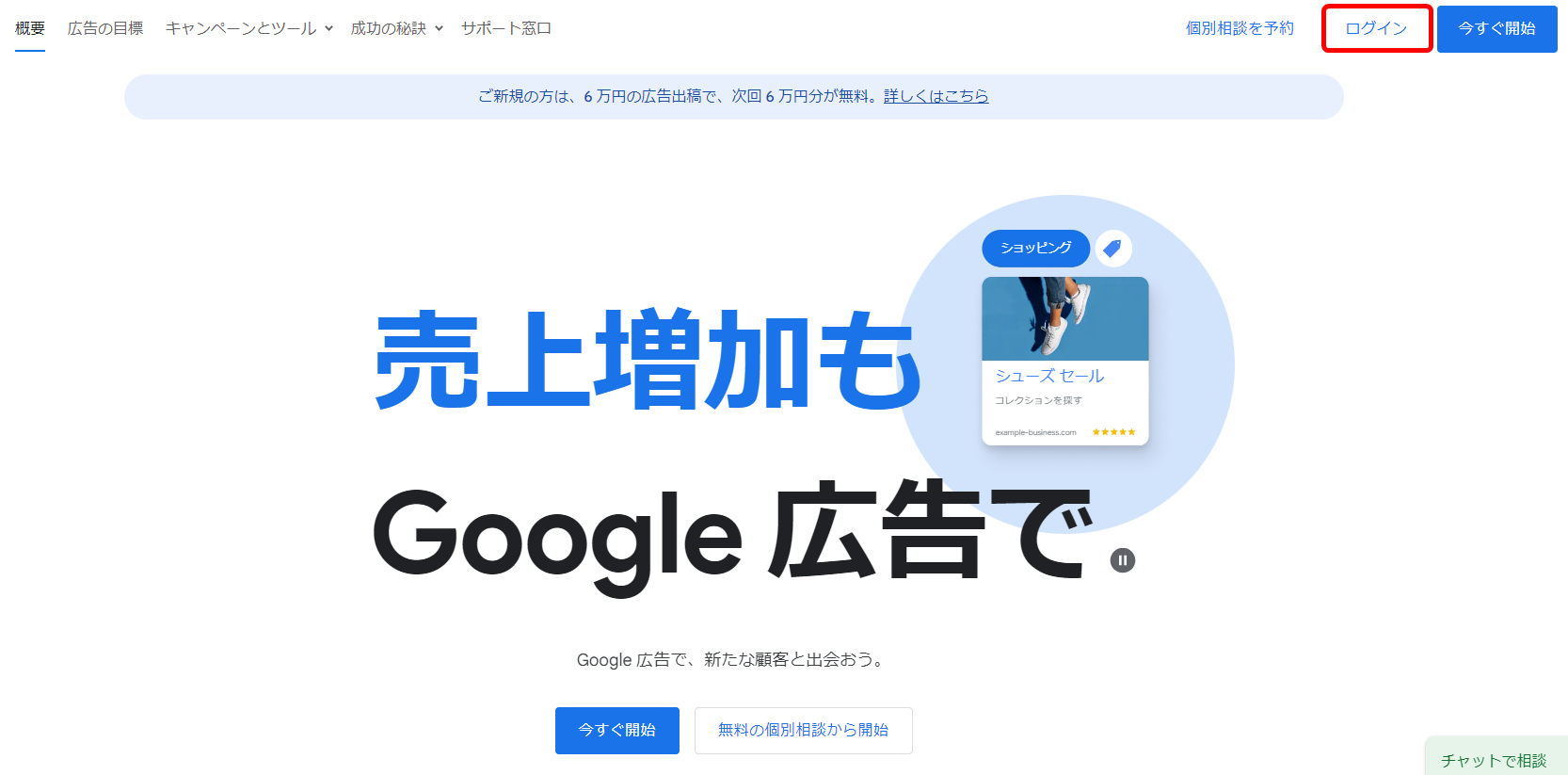
2.レポートを選択する
管理画面に移動したら、画面右上にある「レポート」をクリックします。
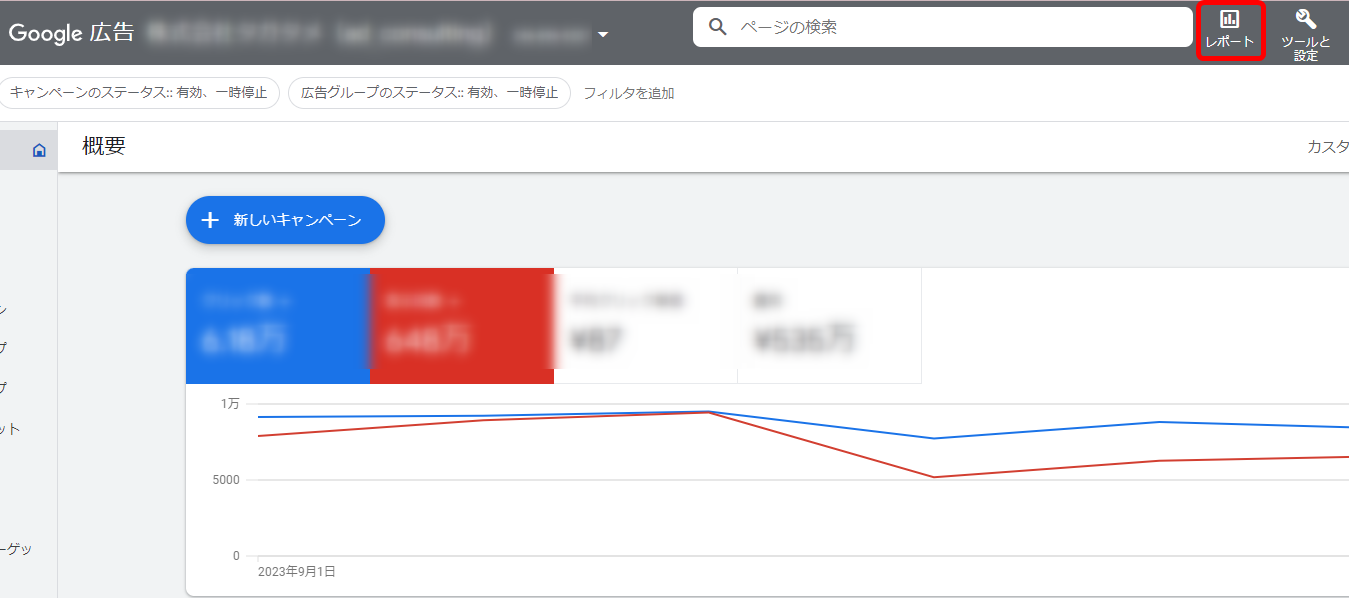
3.事前定義レポートからレポートの種類を選択する
「レポート」をクリックして表示されるメニューの中から「事前定義レポート」を選択。「基本」「期間」「コンバージョン」などの項目の中から、目的のレポートの種類を選択すれば、レポートの完成です。

事前定義レポートは、あらかじめGoogleで用意されたテンプレートを使ってレポートを作成できるため、Google広告レポートの入門者や初心者の方におすすめです。
Google広告レポートの使い方
ここまでで、基本的なGoogle広告レポートの見方、作成方法を解説していきました。この項目では、作成したレポートのより便利な使い方をご紹介します。
1.項目をカスタマイズする
レポートの項目は、必要に応じて追加や削除が可能です。過不足があれば、その都度変更するようにしましょう。
2.カスタマイズしたレポートを保存する
事前定義レポートをカスタマイズしたら、画面右上の「名前を付けて保存」を選択。カスタム済みのレポートを保存できます。
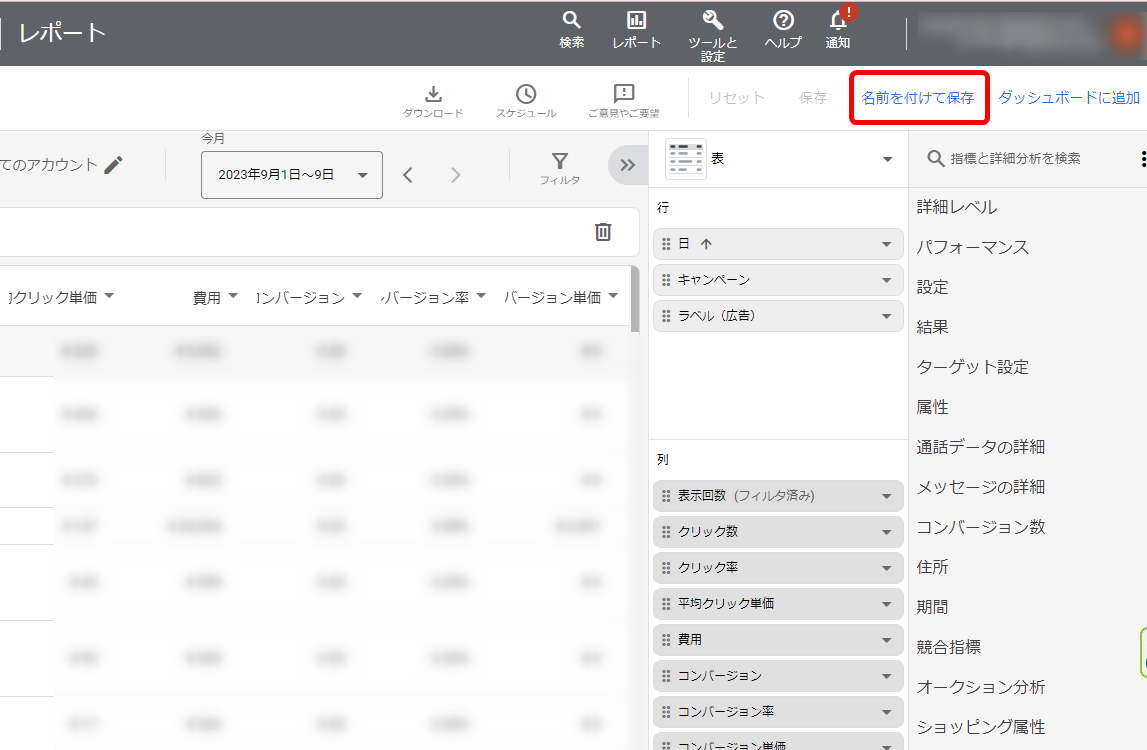
3.保存したレポートを開く
保存したレポートはいつでも閲覧可能です。ログイン後、画面右上のレポート>レポートを選択すると、保存済みレポートが一覧で表示されます。
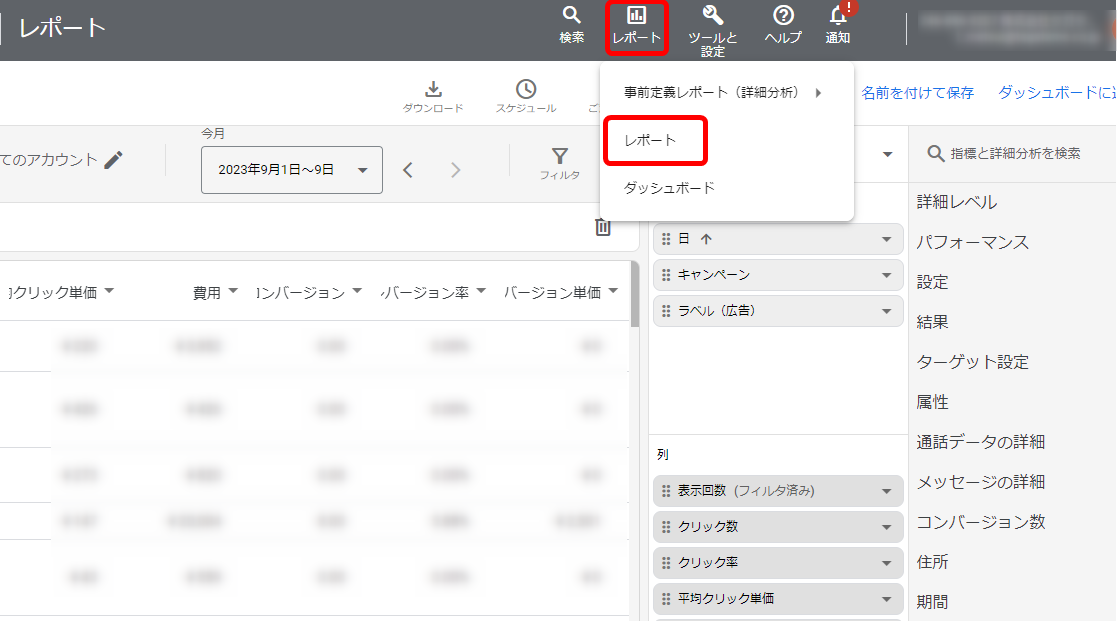
4.レポートをダウンロードする
画面右上の「ダウンロード」を選択すると、レポートのデータをダウンロードできます。ダウンロードフォーマットはCSVやPDF、Googleスプレッドシートなど、全9種類です。
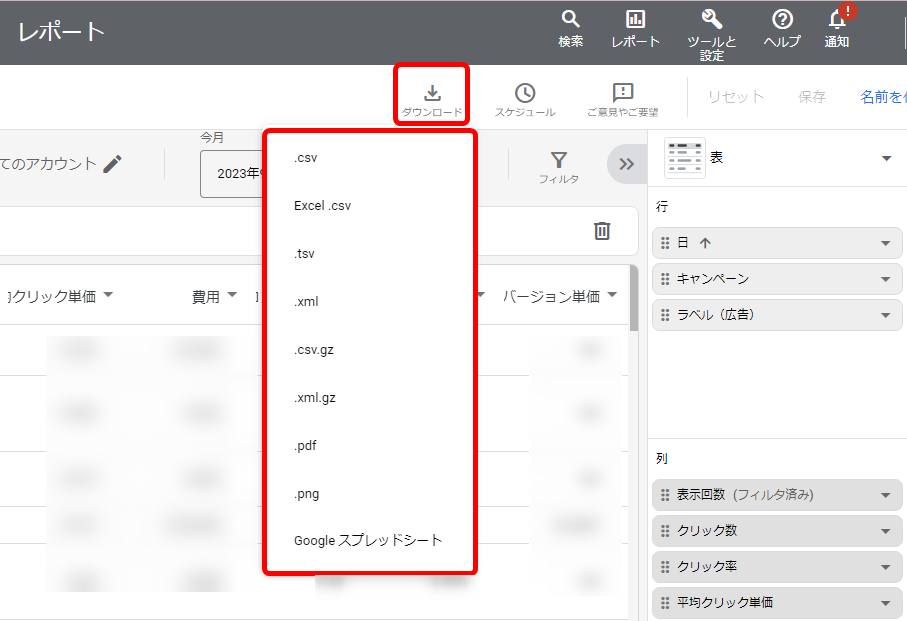
5.レポートをメールで配信する
画面右上の「スケジュール」を選び、送信先や送信頻度を選択すると、作成したレポートを共有したいメンバーに、メールで通知することができます。「レポート内容を定期的に確認したい」「上司や広告チームに定期的に報告したい」といった場合に便利です。
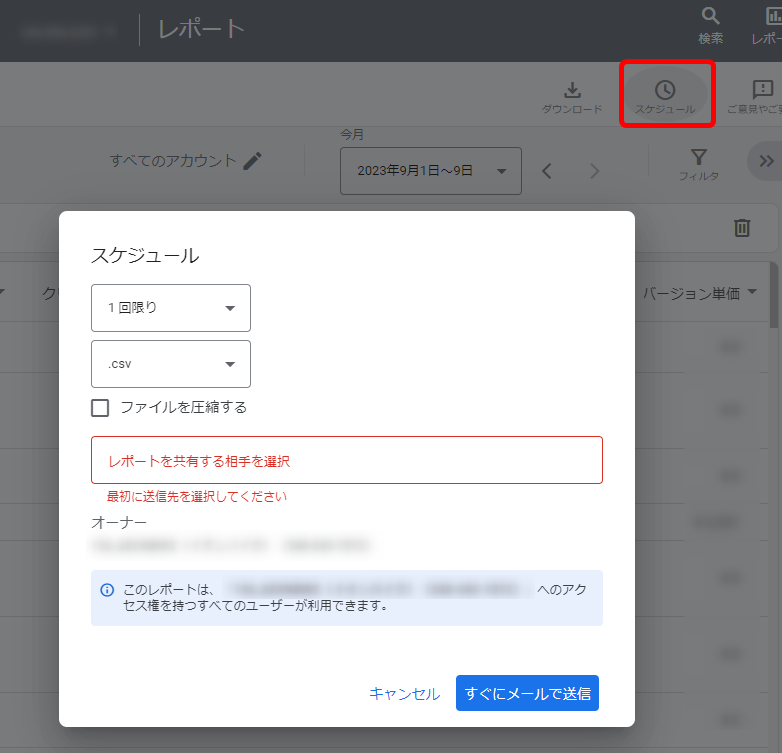
5.Google広告レポートの活用する際のポイント
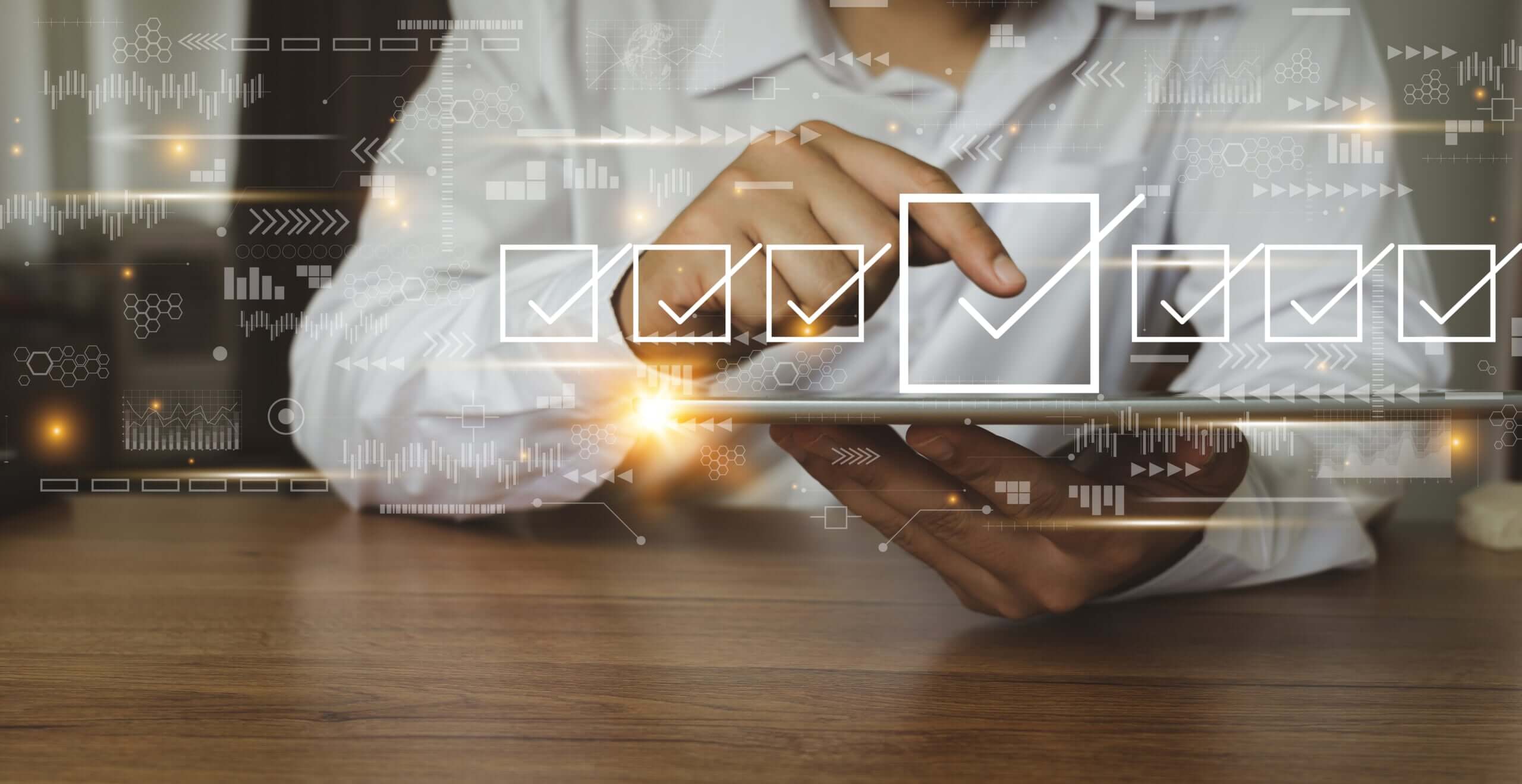
Google広告レポートを作成したら、次は「レポートをどのように活用するか?」というフェーズに入ります。下記のポイントをしっかり押さえて、広告運用のPDCAを回していくようにしましょう。
データの蓄積から着手する
広告運用の初期段階で必要なのは、運用データの蓄積。運用データが少ない状況では、効果的なレポート分析が難しいため、まずは一定期間広告を運用して、データを蓄積しましょう。
その際に大事なのが、ターゲティングやキーワードマッチなど、配信領域を制限をする広告を選ばないこと。初期の段階では“質より量”で、ターゲットを絞らずに広く配信し、データの蓄積に注力しましょう。ある程度データが集まって分析が進んでから、より成果につながるユーザー層やキーワードに絞り込んでいくのが効果的です。
目的に適した指標を設定する
広告の表示回数やクリック率など、さまざまな指標をレポートで確認できるGoogle広告。より効果的に活用するためには、運用目的に適した指標の設定が重要です。
例えば、運用目的が「商品購入」だとしたら、コンバージョン率はもちろん、クリック率や広告品質など“コンバージョン率に影響を与える指標”も分析対象になります。適切な指標を設定することで、より精度の高い分析が可能になります。
データの比較をおこなう
データの分析に不可欠なのが比較です。例えば、数ヵ月間で取得したデータを比較すれば“パフォーマンスが高くなる曜日や時間帯”が見えてきますし、キーワードに対するクリック率を比較して“どのようなキーワードがよりユーザーにリーチしているのか”を分析することも可能です。インサイトの発見につながりやすくなります。
マイナス要素や改善点に気付く
ユーザーの反響やコンバージョンなどの数値を参考に、リアルタイムで出稿内容を変えながら運用できるのが、Google広告をはじめとするWEB広告の最大のメリットです。
運用データを定期的にチェックし、「なぜCTRが低いのか」「もっとコンバージョンを上げるにはどうすればいいか」など、いかに早く課題に気付けるかも重要です。広告レポートをうまく活用し、比較や分析をおこないながら、改善点の発見につなげましょう。
6.Google広告レポートの作成を自動化するツール

「毎回手動でレポートを作成するのは大変」「デフォルトのレポート画面ではわかりにくい」という方には、レポートの自動作成ツールの使用がおすすめです。
Looker Studio(旧「Googleデータポータル」)
Looker Studio(旧「Googleデータポータル」)は、Googleが提供する無料のレポート作成ツールです。Google広告やスプレッドシート、Googleアナリティクスなどと連携することで、レポートの自動作成が簡単におこなえます。視認性の高いレポートを無料で作成できるので、Google広告のみを運用しているなら、お試し利用としてもおすすめのツールです。
広告レポート自動化ツール
複数のWEB広告を運用している場合、さまざまな企業からリリースされている「広告レポート自動化ツール」を導入するのも一つの手です。Google広告のみならず、Yahoo!広告やMeta広告(Facebook広告)など、あらゆるWEB広告に対応しており、運用レポートを自動作成することができます。費用はかかりますが、複数の広告レポートを一元管理したいという方は、導入を検討してみてはいかがでしょうか。
成果の出ないリスティング広告にお困りではないですか?
タガタメならストレスのないコミュニケーションと精度の高い施策を実現しております。

この資料で分かること
- 広告運用でありがちな失敗~なぜ成果がでないのか?
- 支援事例①CVRを高めCV1.5倍を実現
- 支援事例②CPAが5分の1に。きめ細かな運用が決め手に
- 支援事例③LPの改修でCVRが約5倍に
まとめ
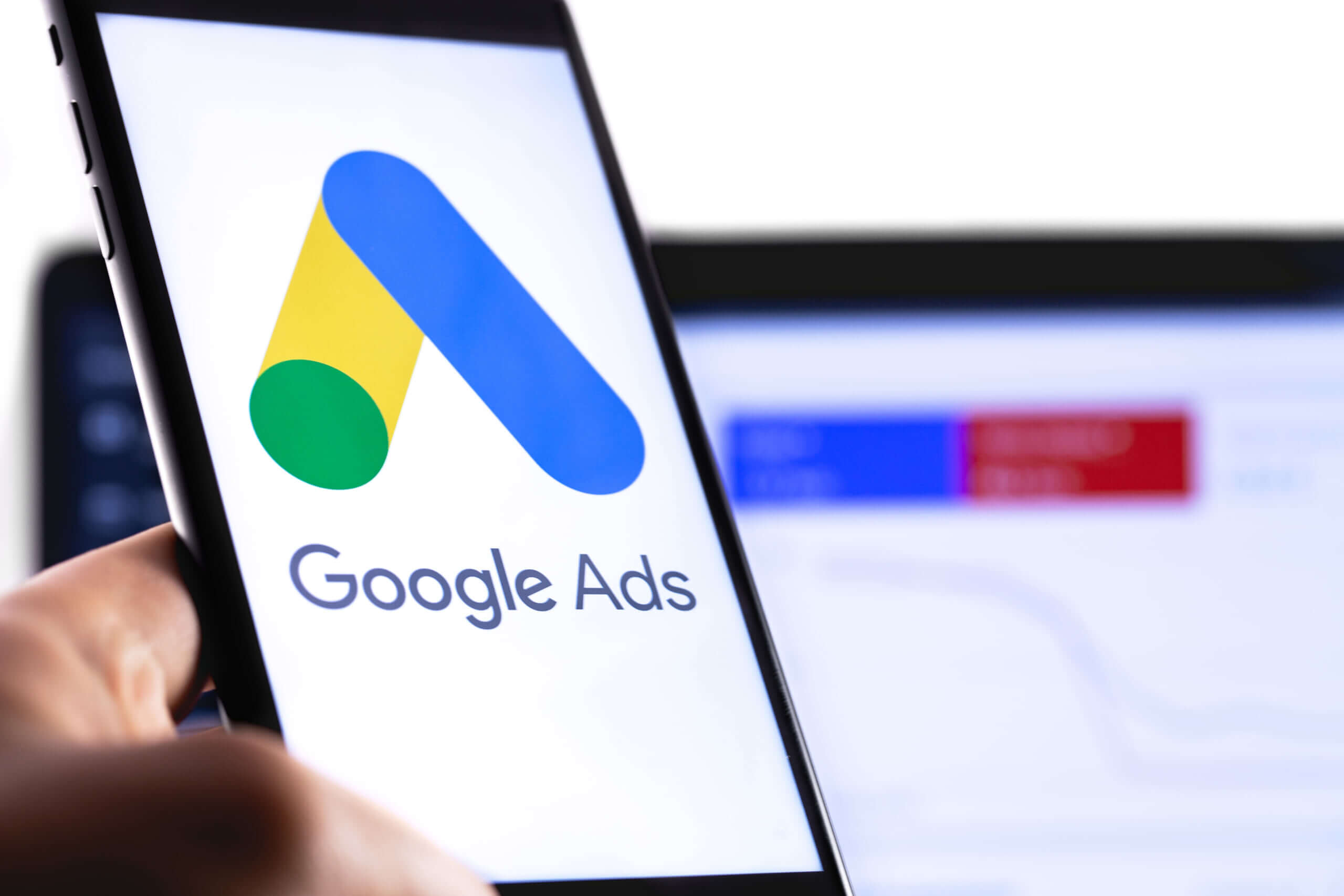
Google広告レポートについて、入門者・初心者の方を対象に、概要やレポート作成方法、便利な活用方法などをご紹介しました。レポートの見方や指標を正しく理解することで、より効果的な広告の分析につなげることができます。
本記事を参考に、Google広告レポートをうまく使いこなして、広告運用に役立ててください。

タガタメの編集部です。読んで頂いた人がすぐ行動できるメディアを目指し、サービス提供を通じて汎用的で皆さんがすぐ使えるノウハウや情報を発信していきます。
おすすめ記事
タガタメでは一業種一社限定の
WEBコンサルティングを提供。
・どんな広告が良いのか悪いのか分からない
・サイト改善してコンバージョン率を上げたい
・担当者への要望がなかなか反映されない
お気軽にお問い合わせください。









